
时间:2024-03-13 19:31:26作者:来源:人气:我要评论(0)
有的win10用户想要录制电脑内的声音,比如一些游戏音效等等,那么应该怎么操作录音机才会录电脑内的声音而不是麦克风声音呢?其实操作很简单,你需要开启电脑的立体声混音,之后就能打开录音机录电脑内部的声音了。想要开立体声混音你需要进入声音设置窗口,切换到录制选项卡,之后将立体声混音的设备启用即可。
win10录音机录电脑内的声音操作步骤:
1、开启立体声混音
进入我的电脑-控制面板-声音
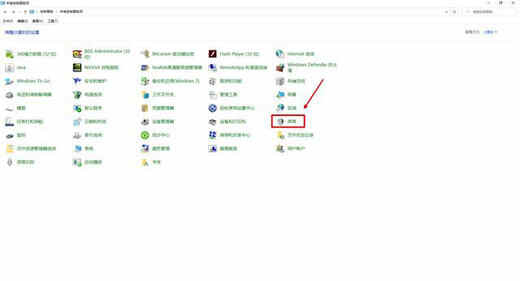
在弹出窗口中,选项卡选择【录制】- 单击【立体声混音】-【属性】
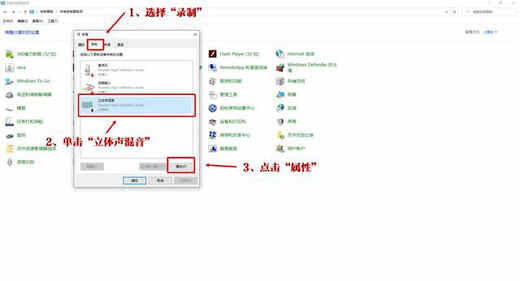
再次弹出窗口,如果设备是禁用状态,选择“使用此设备(启用)”,然后“应用”-“确定”即可。
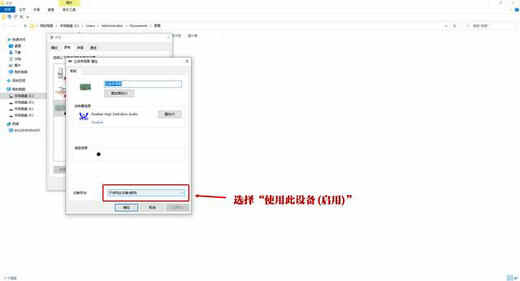
2、录制声音
打开“开始”菜单-所有应用-选择“录音机”
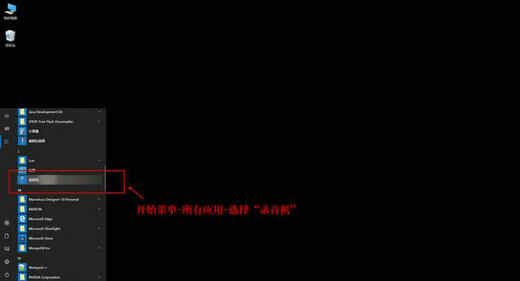
点击麦克风图标即可开始录制。
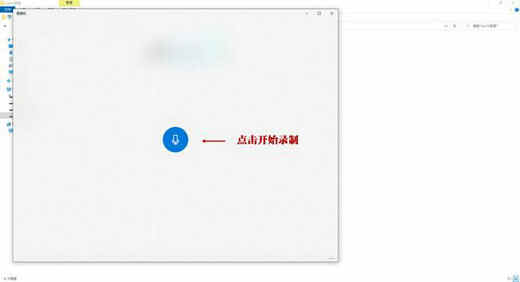
以上就是win10录音机怎么录制电脑内的声音 win10录音机录电脑内的声音操作步骤的内容介绍了。
相关阅读 windows10如何看服务 win10怎么看服务方法介绍 win10简繁转换快捷键是什么 简繁转换快捷键Windows10介绍 win10蓝牙耳机配对成功但没声音怎么办 win10共享打印机0x0000011b故障怎么办 win10共享打印机0x0000011b故障解决方法 win10占多少内存正常 win10占用多少内存正常介绍 ipx协议怎么安装win10 win10ipx协议安装步骤 win10信任文件在哪里设置 win10怎么信任一个文件 win10系统打开计算器闪退要如何解决 win10如何强制卸载KB5006670 win10强制卸载KB5006670方法介绍 win10要不要禁用快速启动 win10快速启动需要关闭吗
热门文章
 win10双屏独立显示一个玩游戏,一个看视频方法
win10双屏独立显示一个玩游戏,一个看视频方法
 Win10电视直播软件推荐:Hello, TV使用教程技巧
Win10电视直播软件推荐:Hello, TV使用教程技巧
 win10packages文件夹可以删除吗 win10packages文件夹怎么删除
win10packages文件夹可以删除吗 win10packages文件夹怎么删除
 win10怎么设置系统默认编码为utf-8 win10设置系统默认编码为utf-8方法介绍
win10怎么设置系统默认编码为utf-8 win10设置系统默认编码为utf-8方法介绍
最新文章
人气排行